ADI: adicionar e configurar um feed do Instagram
2 min de leitura
Conecte sua conta do Instagram ao seu site e mostre suas fotos e vídeos. Aumente o tráfego no seu site e compartilhe momentos importantes com os visitantes do seu site em tempo real.
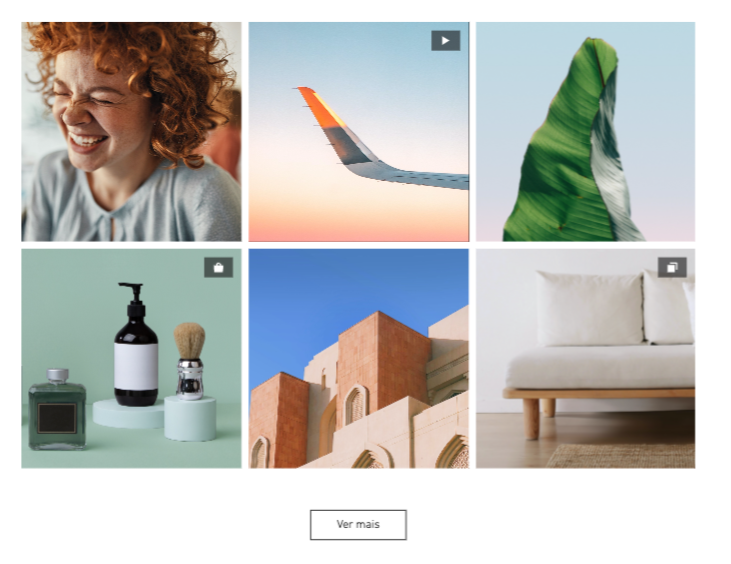
Etapa 1 | Adicione um feed do Instagram
Adicione o aplicativo Feed do Instagram ao seu site.
Para adicionar o aplicativo:
- Clique em Adicionar na barra superior dentro do ADI.
- Clique em Aplicativos.
- Passe o mouse sobre Feed do Instagram e clique em Adicionar.
- Clique no dropdown Selecionar página e selecione a página na qual deseja exibir seu feed.
- Clique em Adicionar à página.
- Clique em Entendi.
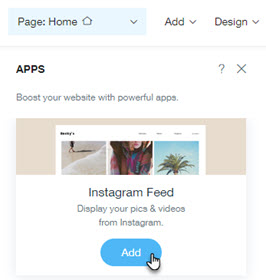
Etapa 2 | Configure seu feed
Em seguida, configure seu feed usando as opções disponíveis e edite o design para que fique como você gostaria.
Para configurar seu feed:
- Clique no feed do Instagram dentro do ADI.
- Clique em Conectar Instagram à esquerda.
- Clique em Permitir no pop-up do Instagram.
- Configure seu feed usando as opções disponíveis:
- Largura total: ative a alavanca para fazer com que seu feed preencha a largura total do site.
- Botão mostrar mais: clique na alavanca para mostrar ou ocultar o botão Ver mais:
- Ativada: os visitantes do site podem ver mais fotos do feed clicando nesse botão.
- Desativada: os visitantes do site veem apenas o número de fotos visíveis no design escolhido.
- Modo pop-up: clique no menu dropdown para escolher o modo em que suas imagens são exibidas: Claro ou Escuro.
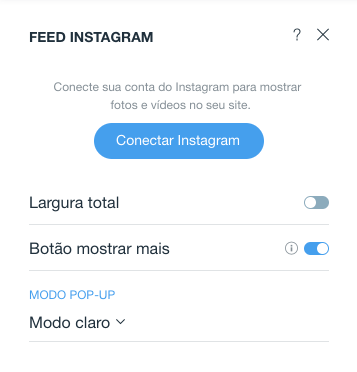
- (Opcional) Clique em Design ao lado de Configurações e escolha um novo design para exibir seu feed.
Dica:
Quer mudar de conta? Saia do Instagram em uma aba diferente e volte ao Editor do ADI para conectar uma conta diferente do Instagram.
